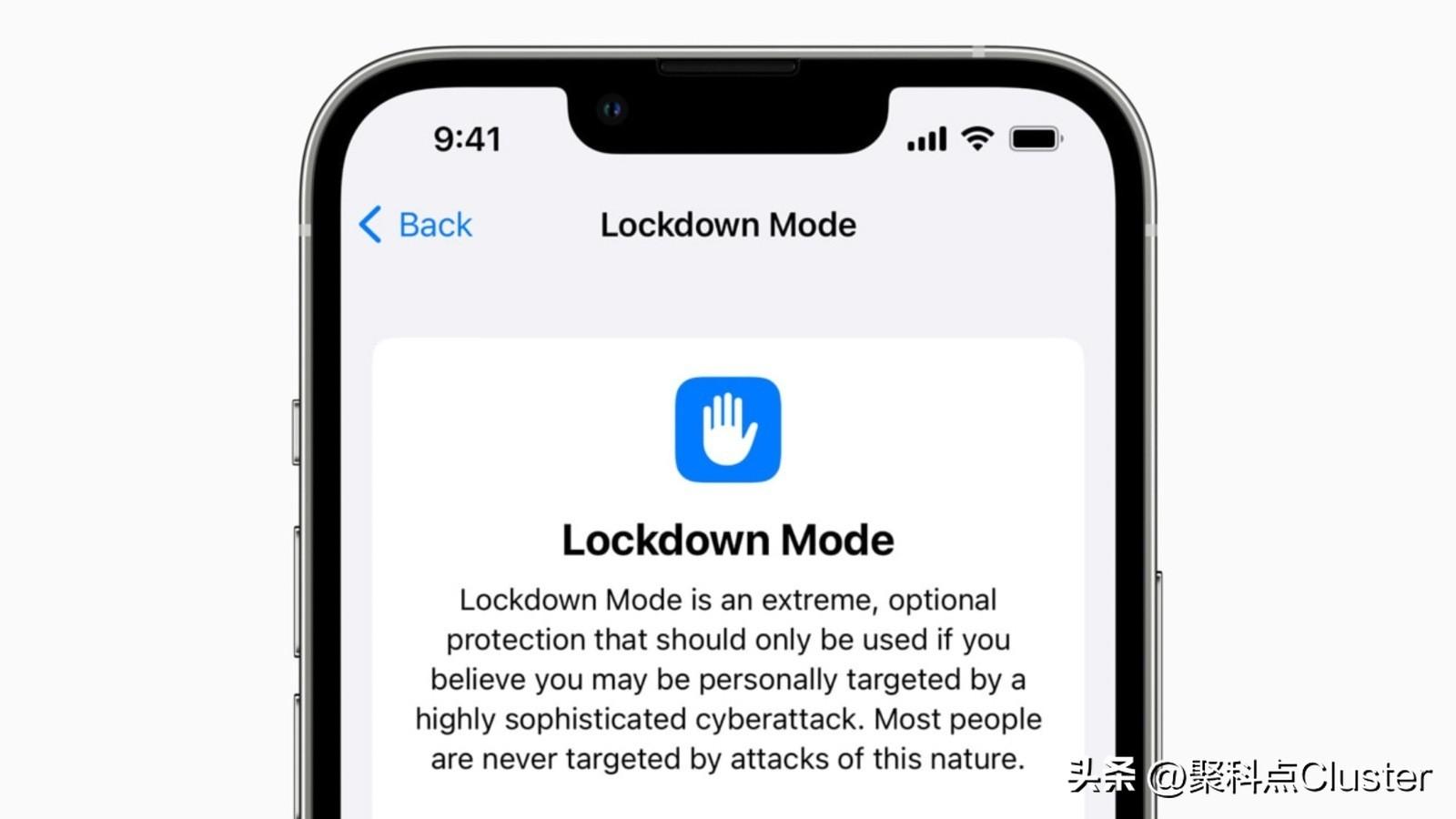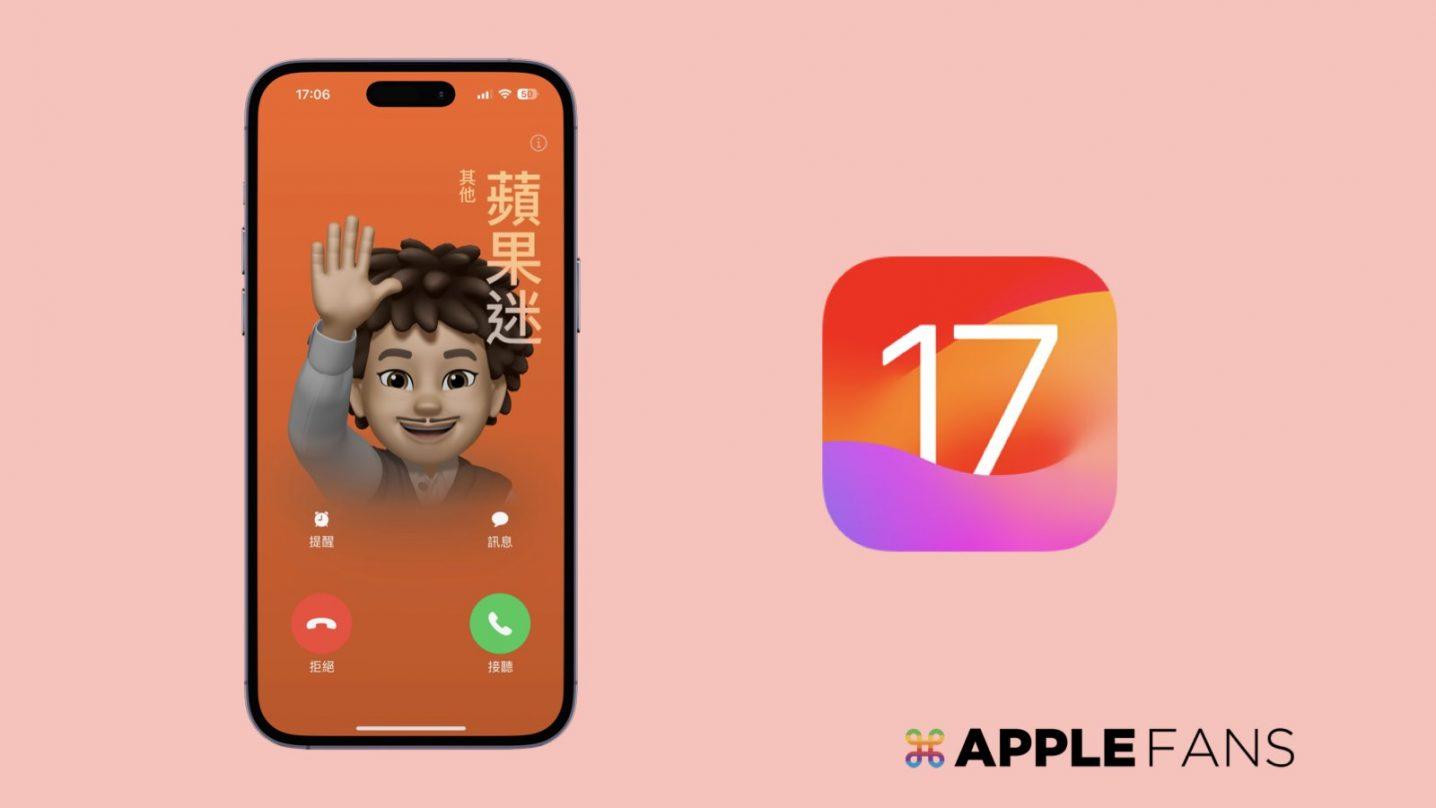史上最详细的iPad使用技巧(ipad 使用技巧)
苹果的平板电脑可能看起来像一个超大尺寸的iPhone,但它有一些独特的功能,即使是最资深的iOS老手也应该学习。以下是iPad最隐秘的功能。
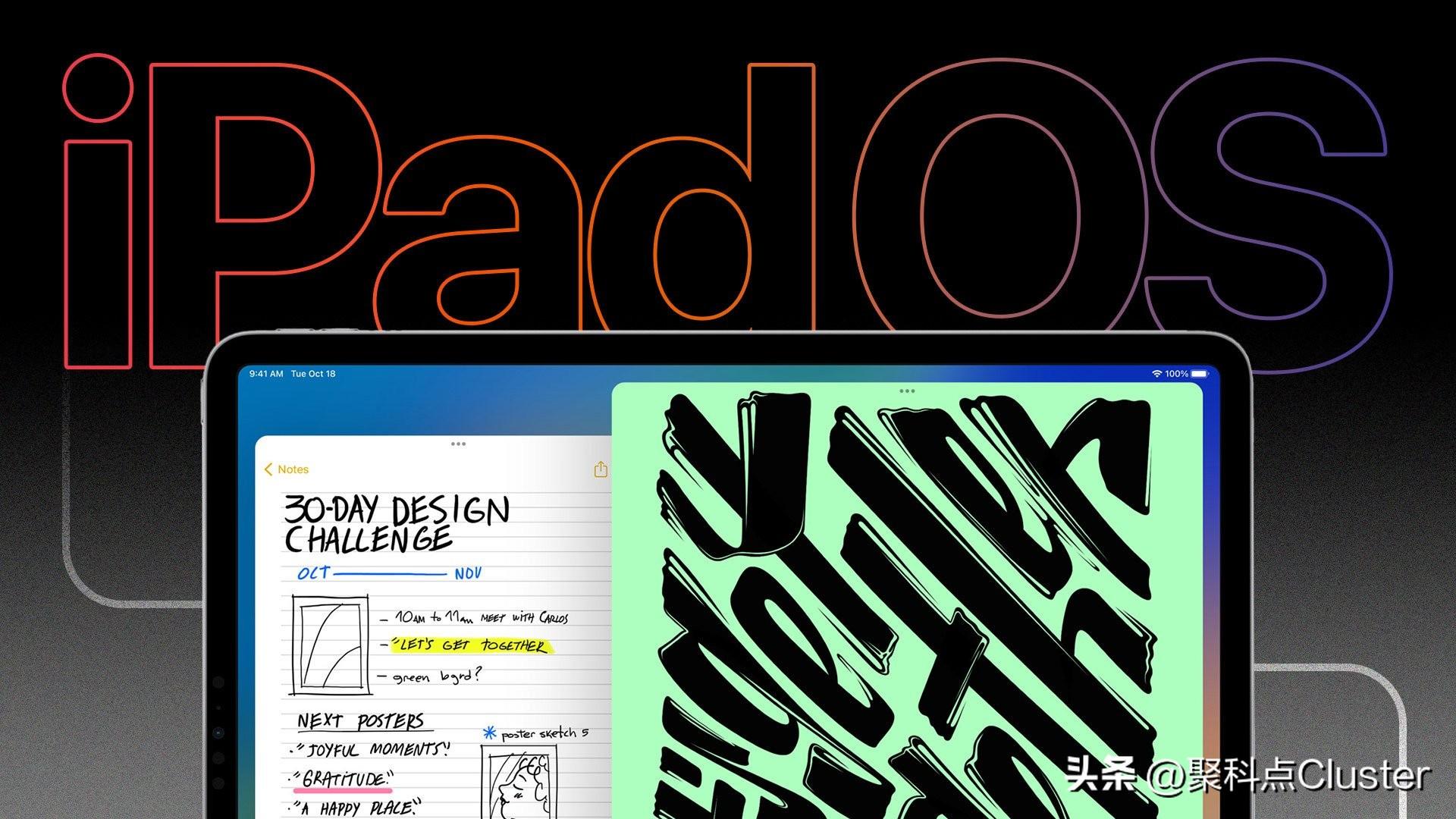
任何熟悉iPhone界面的人掌握iPad都不会有什么困难。但iOS和ipad是不同的,平板电脑用户应该了解一些ipad特有的功能。
苹果为iPad创建了一个单独的操作系统,因为许多功能只有在更大的屏幕上才有意义。而不是让代码占用iphone上的空间,它只存在于ipad上。继续往下读,了解苹果最大的触摸屏在你的日常生活中更有价值的秘密。(想了解更多,请看我们的iPhone小贴士故事。)
Dare to Dock
iPad的dock——屏幕底部的应用工具栏——与iPhone不同。即使在使用应用程序时,你也可以通过从屏幕底部慢慢向上滑动来访问它。更重要的是,它为你最喜欢的应用提供了永久放置的位置(最多13个),并总是在最右边保留两到三个位置,用于最近使用的应用,以及你在iPhone或Mac上打开的应用(通过切换使用)。
将应用程序放置在iPad Dock上很简单:长按一个图标,启动“编辑主屏幕”选项(所有图标都会晃动)。将图标拖到Dock上,并将其放置在您希望它停留的位置。这也适用于文件夹。
跨设备共享你的Safari标签
跨设备共享访问权限的另一种方式是,让在iPhone上的Safari浏览器中打开的标签也出现在iPad或Mac上。你可以通过iCloud标签来实现这一点。在iPad(或iPhone)上,进入设置>[你的名字]> iCloud,并确保Safari已打开。在Mac电脑的“系统偏好设置”下做同样的操作。
现在,当你打开iPad上的Safari浏览器,点击左侧导航栏上的“标签”按钮(看起来像一个方形框重叠在另一个方形框上),你会看到一个iCloud标签栏。点击查看其他设备上打开的标签列表。(注意:你在一台设备上打开的标签可能需要几分钟才能显示在另一台设备上;切换更快。)
拆分键盘为拇指舒适
如果你习惯了在iPhone上只能用拇指打字,你可以把iPad键盘分成两半来复制iOS的体验。
当屏幕底部的键盘打开时,长按右下方的键盘键。菜单选项包括Undock(让键盘“浮动”),Floating(让你得到一个迷你iphone大小的键盘,可以放在屏幕上的任何地方)和Split(如上图所示)。要撤销选择,请再次长按并点击“合并”。
在这些键盘上,你仍然可以按住空格键上的手指,将整个键盘变成一个触控板,并在任何地方放置光标进行打字。
向下滑动标点和符号
注意,iPadOS键盘上的每个字母上面也有一个相应的灰色符号。这些是你在按空格键两侧的shift键时得到的符号、标点或数字。但你不需要切换:只要在单个键上快速向下滑动即可。例如,点击E键得到E,但向下滑动得到3。
如果您对本站有任何建议,欢迎您提出来!本站部分信息来源于网络,如果侵犯了您权益,请联系我们删除!
本文地址:https://www.tuosiweiyingxiao.cn/mz/cydz/4119.html
相关资讯
上一篇:如何用锁定模式保护你的iPhone、iPad或Mac
下一篇:没有了
 微信客服
微信客服